Panduan pengoperasian perangkat lunak LED Cross(berdasarkan C-Power)
A. Jalankan dan atur perangkat lunaknya
1.jalankan perangkat lunaknya
1.1.1 Pengaturan layar silang LED (mendefinisikan layar LED)
B.C-Pengaturan parameter daya
1. masukkan antarmuka pengaturan parameter alat LED
2. Kabel silang LED
C. Edit dan kelola program
1. pelajari tentang antarmuka perangkat lunak
2. membuat dan mengedit program
A. Jalankan dan atur perangkat lunaknya
1.Jalankan perangkat lunaknya
Jalankan “Start” – “All programs” – “Led Cross V1.01” – “Led Cross V1.01”; atau klik dua kali ikon pintasan “Led Cross” pada desktop secara langsung.
Antarmuka dari DipimpinHanya silang mendukung bahasa Inggris untuk saat ini.
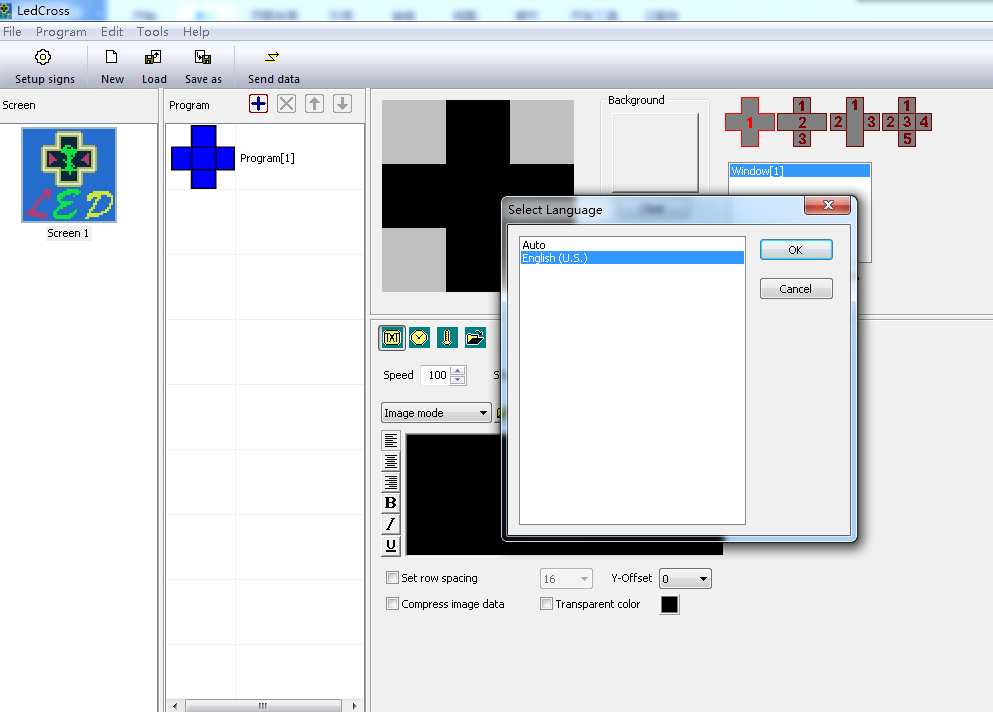
“Menyiapkan tanda”(definisi layar LED)
(mencari pengontrol; mengatur parameter layar)
Pengaturan perangkat lunak adalah untuk melakukan “Tentukan layar LED”.
Tujuan: saat perangkat lunak dijalankan pertama kali, definisi layar LED merupakan langkah pertama, yang bertujuan untuk menetapkan program dan mengatur mode komunikasi. Setelah itu, perangkat lunak LedCross digabungkan dengan perangkat keras layar LED melalui program tersebut.
MetodeS dan langkah-langkah:
- Klik “setup signs” atau “File” –“setup signs” masukkan “LED Screen”(tentukan layar LED),seperti yang ditunjukkan pada gambar 2.
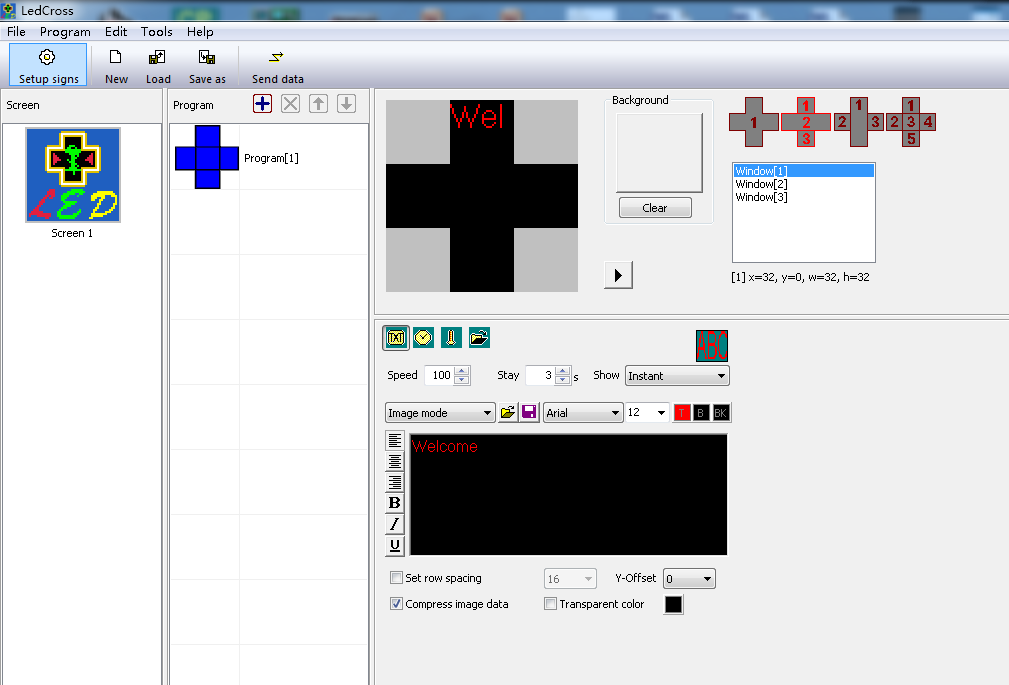
- Pada kotak dialog daftar layar LED (Gambar 3), klik tombol “Baru” untuk membuat layar baru atau klik “Edit” untuk mengubah parameter layar. Atau Anda juga dapat menghapus layar yang telah Anda tentukan dengan mengklik “hapus”.
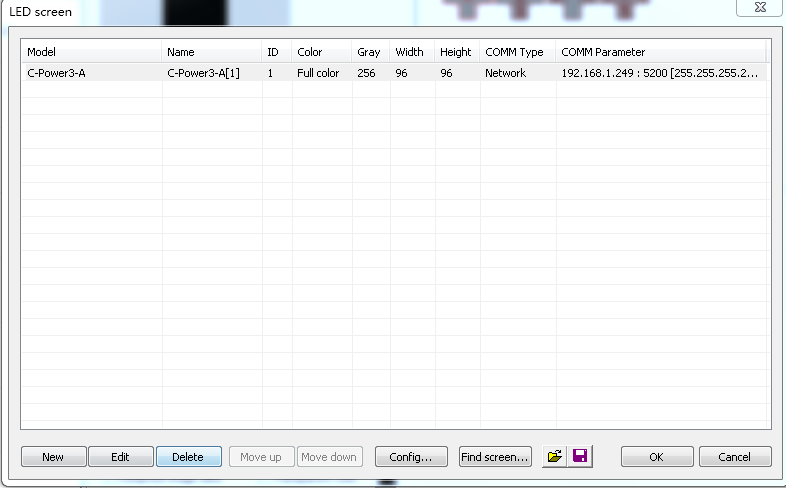
- Jika kontroler telah terhubung ke komputer (port COM atau port jaringan), klik tombol “Temukan layar” (atau klik “Alat” - “Temukan perangkat” pada menu), kotak dialog “cari perangkat” akan muncul, sehingga kita dapat mencari perangkat yang telah terhubung ke komputer seperti yang ditunjukkan pada gambar 4, gambar 5, gambar 6.

- Setelah mengklik tombol “Baru” atau “Edit”, masukkan kata sandi di kotak konfirmasi otoritas, dan kotak “Editor layar” muncul, seperti yang ditunjukkan pada Gambar 7 dan Gambar 8.
- Pada kotak dialog “Editor layar”, tentukan layar LED sesuai dengan kondisi pengaturan perangkat keras pengontrol layar.
- Model: pilih jenis pengontrol yang benar di sisi kiri kotak dialog.
- Nama: pengguna dapat memberi nama layar LED bebas. Nama akan muncul di kolom edit. Jika tidak ada nama yang dimasukkan, sistem akan secara otomatis menampilkan jenis pengontrol (ID).
- ID: digunakan untuk membedakan dua atau lebih layar LED. Jika hanya ada satu layar, gunakan nilai default “1”.
- Warna: pilih warna layar LED: Penuh warna.
- Lebar dan Tinggi: piksel sebenarnya dari layar LED. untuk saat ini Ledcross mendukung ukuran 24×24,48×48,64×64,72×72,96×96.
- Pustaka font: klik tombol dapat mengatur jenis pustaka font, jika pengontrol terhubung dengan baik, pustaka font yang telah diinstal pada pengontrol dapat dideteksi secara otomatis.
- Jenis komunikasi: pilih mode port COM, mode jaringan, atau mode GPRS/CDMA.
- Mode port COM: mode RS232 atau RS485
Perlu mengatur port asli komunikasi port COM PC, lalu Baud rate.
Kata sandi awal adalah “16888”, harap segera ganti kata sandi dan ingat kata sandi baru.
Untuk nomor port dari port COM PC, nomor tersebut juga dapat diubah melalui Menu Bar “Tools” – “COM port setting” setelah menentukan layar LED. Pengguna tidak perlu memasukkan “Setup signs” lagi.
Kecepatan baud pada kartu kontrol dapat diubah oleh LedTool, lihat buku petunjuk teknisi.
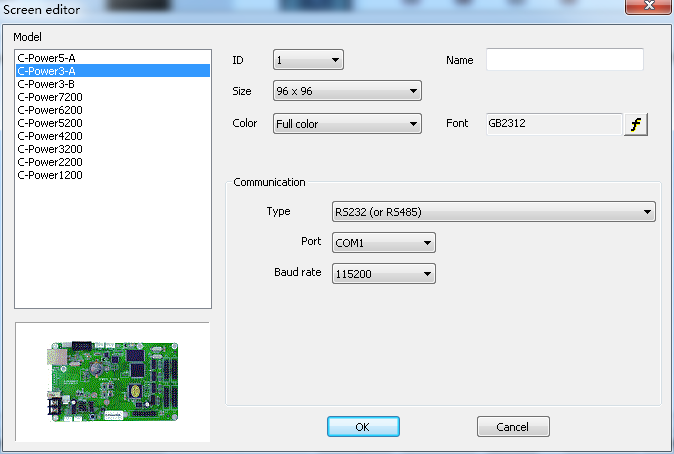
- Mode jaringan
Ada item pengaturan berikut setelah menghubungkan port jaringan dengan panel kontrol.
- Alamat IP: alamat IP panel kontrol
Jaringan area lokal: jika jaringan area lokal atau panel kontrol dihubungkan dengan kabel jaringan, pengguna dapat langsung memasukkan alamat IP panel kontrol (atur alamat IP dengan menggunakan LedTool).
Internet: jika panel kontrol terhubung melalui internet, pengguna harus memasukkan alamat IP gateway internet.
- Kode ID: kode ID paket IP panel kontrol (seperti kata sandi).
Kode ID harus sama dengan pengaturan panel kontrol, sehingga dapat dikenali dan dikontrol oleh panel kontrol.
- Port: port jaringan. Nomor port default adalah 5200.
Parameter jaringan kartu kontrol “Alamat IP, Kode ID, Port” dapat diubah oleh LedTool, lihat manual teknisi.
Jika ada pengontrol yang terhubung ke jaringan area lokal, klik untuk mencari pengontrol, lalu klik tombol "segarkan" untuk menyegarkan informasi pengontrol. Pilih pengontrol yang ingin Anda Hubungkan ke komputer, lalu klik "OK" untuk mengonfirmasi pilihan Anda. Seperti yang ditunjukkan pada gambar 9, gambar 10.

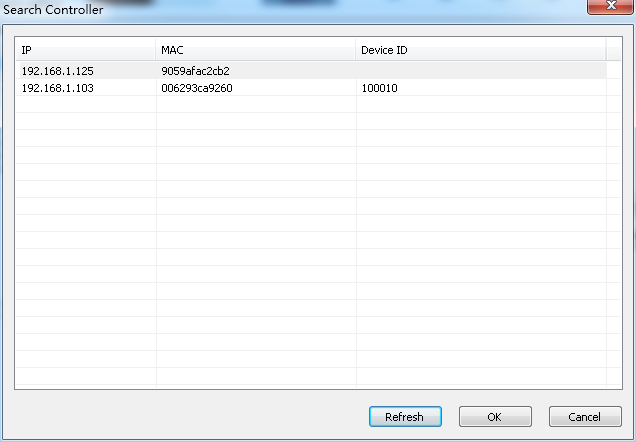
Klik “ID” atau “ID” dapat mengganti informasi pengontrol berupa ID perangkat dan alamat IP yang telah terhubung ke komputer, seperti yang ditunjukkan pada gambar 11, gambar 12.
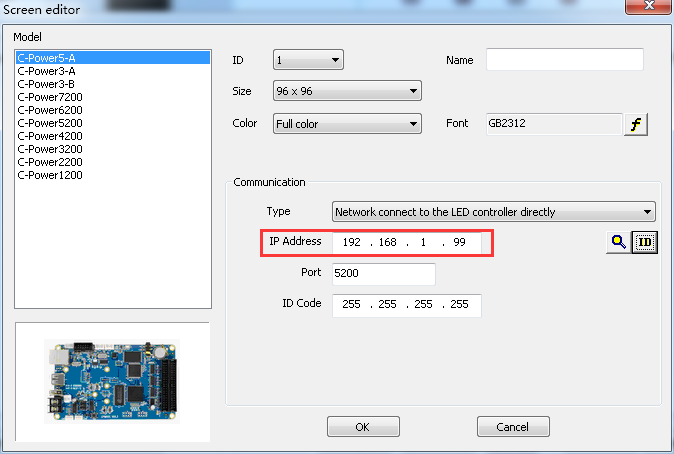
Saat menyelesaikan definisi editor layar, pilih berkas peta untuk mengonfigurasi rambu ledcross, ikuti metode ini:
Kembali ke antarmuka utama “setup signs”, pilih pengontrol yang Anda gunakan, klik tombol “config”, ketik kata sandi “26888” di halaman pop-up, lalu masuk ke halaman konfigurasi. Seperti yang ditunjukkan pada gambar 13 dan 14.
Pada halaman konfigurasi, pilih berkas konfigurasi peta sesuai dengan cara pengkabelan, ukuran modul, dan jumlah layar antarmuka OUT yang digunakan (jika Anda tidak tahu cara pengkabelan, Anda dapat mengkabelkan layar sesuai berkas peta). Misalnya, ukuran layar adalah 96*96 piksel, ukuran modul adalah 16*16 piksel, dan gunakan satu antarmuka OUT di bagian depan, pilih berkas "96×96 16×16P one.map", lalu klik tombol "set to sign" untuk menyelesaikan konfigurasi hingga bertanda "berhasil". Ditunjukkan pada gambar 15 dan 16.
Setelah "pengaturan tanda" selesai, LedCross akan membuat program secara otomatis. Sekarang Anda dapat mengedit dan mengelola program tersebut.
B.C-Pengaturan parameter daya
Led Cross mendukung semua pengontrol yang dibuat oleh lumenchina, kami akan mengambil seri C-Power2&3 sebagai contoh untuk menunjukkan kepada Anda cara mengatur parameter.
1.Masuk ke Ledtool
Klik “Tools”—“Ledtool”—“C-Power20/30” lalu masuk ke antarmuka pengaturan parameter, seperti yang ditunjukkan di bawah ini:
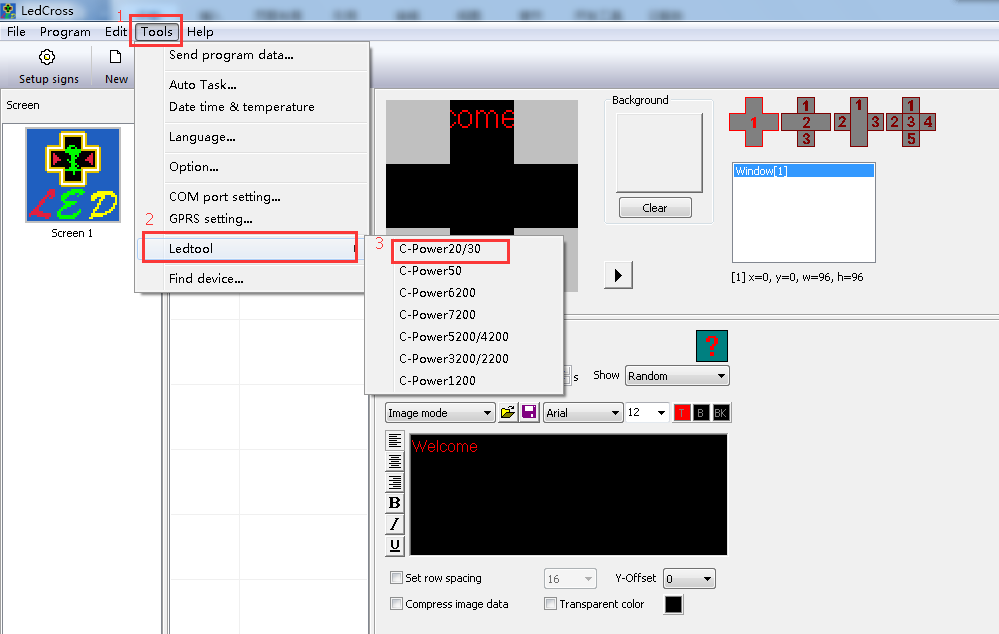
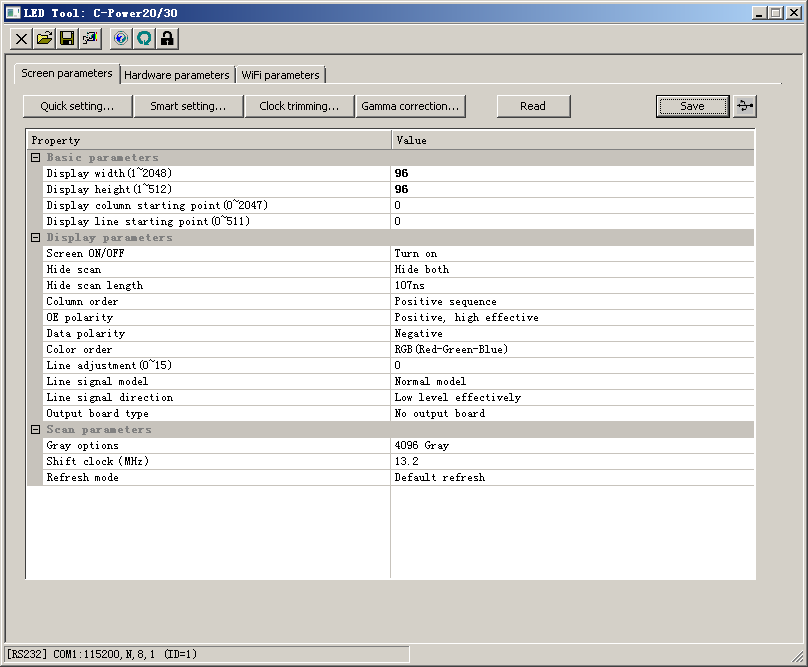
2. pengaturan parameter
Pengaturan parameter LED Cross dapat merujuk pada manual perangkat lunak LED centerM, kami tidak mengilustrasikannya di sini.
C.mengedit dan mengelola program
1.pelajari tentang antarmuka perangkat lunak
Antarmukanya adalah sebagai berikut saat menjalankan perangkat lunak. Antarmuka terdiri dari beberapa bagian.
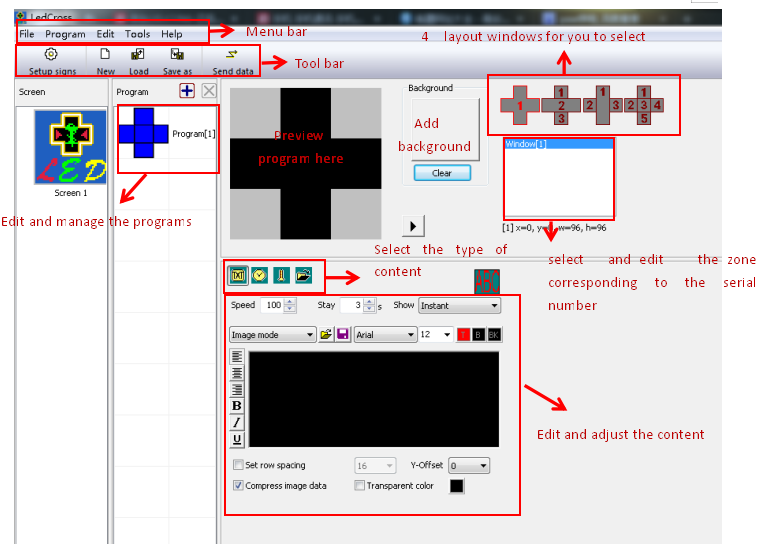
Anda dapat mengirimkan konten melalui Led cross seperti video, gambar, animasi, dokumen doc/excel, teks, data suhu dan kelembapan jam.
2. Membuat dan mengedit program
Led Cross memiliki 4 jendela tata letak untuk dipilih, kami akan mengambil tata letak 1 dan tata letak 2 sebagai contoh untuk menunjukkan kepada Anda cara mengedit konten.
2.1.Edit konten tata letak 1:

Klik “kirim ke saat ini” di jendela pop-up, maka program akan ditampilkan di layar silang led farmasi.
2.2 Edit isi tata letak 2:
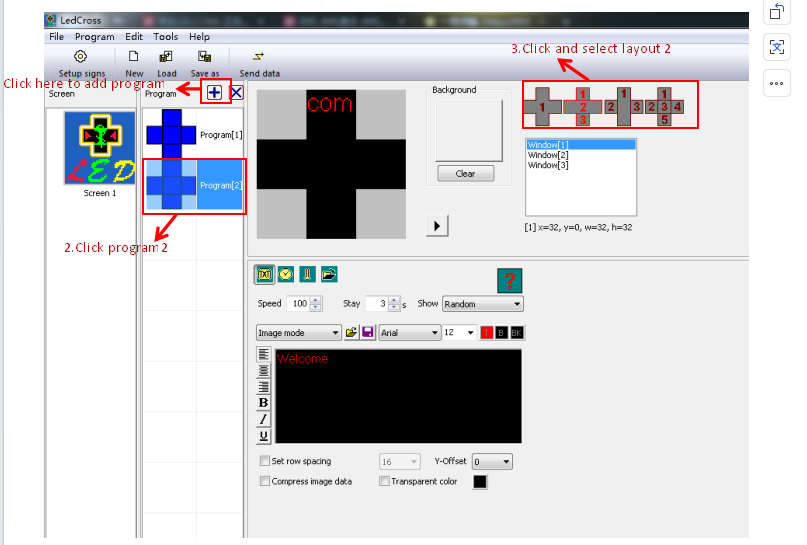
2.3.Kemudian edit Windows[2] dan Windows[3] dengan cara yang sama.
Klik “Play” untuk melihat pratinjau program setelah Anda selesai mengedit, sesuaikan parameter, lalu klik untuk mengirim data program ke Layar silang LED.
berikut adalah cara yang sama untuk mengedit tata letak 3 dan tata letak 4.
Jika Anda ingin menyimpan program, klik “simpan sebagai”

